Proces WSAPPX - Proč načte disk nebo procesor, jak problém vyřešit

- 3725
- 467
- Mgr. Rastislav Zouhar
Systém neustále pokračuje v procesech, které jsou odpovědné za různé úkoly a spuštěny systémem nebo programy. Se správným fungováním uživatel svou práci nepozoruje a mnoho z nich si ani neuvědomuje. Ale stojí za to software selhat, vyhledávání řešení problému začíná. Takže se ztrátou výkonu počítače, ke kterému často dochází v důsledku zatížení zdrojů vytvořených procesy a aplikacemi, se uživatel obrátí na „odeslání úkolu“, kde můžete jasně vidět, co přesně a kolik disku, paměti, paměť nebo zatížení CPU. Jedním z těchto procesů zaznamenaných při velké spotřebě PC zdrojů je WSAPPX. Většina uživatelů neví, že to je, z jakého důvodu je vytvořeno nadměrné zatížení ze strany procesu a jak se s ním vypořádat, proto tyto otázky považujeme podrobněji.

WSAPPX - Co je tento proces
Zjištění toho, co proces vyvolává ztrátu výkonu, mohou uživatelé Windows 10 najít WSAPPX, odpovědný za některé úkoly v softwarovém obchodě. Systémové služby, které podporují Windows Store pro desítky, stejně jako UPW (univerzální platforma Windows) a používají proces, lze vidět při jejich nasazení v „Dispečerovi úkolu“. Jedná se o právní procesy systémů, které nesouvisejí se škodlivým softwarem, přestože počítačové zdroje se mohou výrazně načíst. Zkontrolujte jejich autentičnost snadno podle umístění - důvěryhodné prvky budou umístěny ve složce systému \ Windows \ System 32.
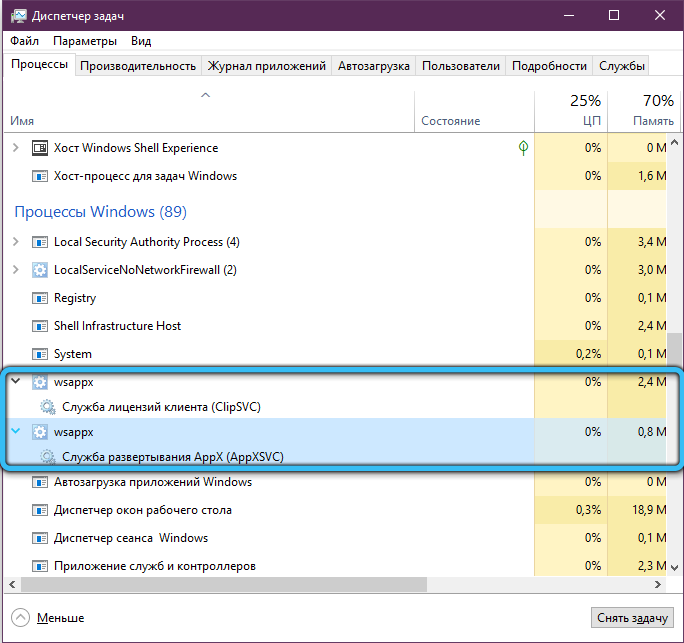
Proces odpovídá:
- Služba nasazení AppSSVC, která řídí nasazení softwaru UWP (formát .Aplikace) a umožňující zákazníkům Windows instalovat, aktualizovat a mazat software Microsoft Store. Jeho přítomnost v „Dispečerovi úkolu“ je spojena se začátkem obchodu nebo auto -overtond softwaru, pokud na internetu existují vhodné aktualizace;
- Licenční služba klientů CLIPSVC. Úkolem služby je licencovaná společnost Microsoft, která se distribuuje na komerčním základě, takže aplikaci APPX nelze spustit na zařízeních s jiným účtem Microsoft, který nesouvisí s nákupem a načítáním tohoto softwaru.
Proč je proces WSAPPX silně načte systém
WSAPPX obvykle načítá disk a CPU v systému Windows 10 během aktivního fungování softwaru, instalace, aktualizace, včetně úkolů na pozadí, pak je zatížení znatelně sníženo a blíží se nule. Poté je spotřeba zdrojů spojena s implementací jednotlivých úkolů v obchodě, které je spuštěno uživatelem nebo systémem, takže stačí počkat na dokončení akce. Nadměrná konzumace procesu je však často častým výskytem, navzdory skutečnosti, že uživatel obchod nenavštívil, nic nestáhl a nic neaktualizoval.
Důvody, proč WSAPPX načte procesor a HDD, pokud jste nespustili Windows Store, mohou být následující:
- Obchod ve výchozím automatickém režimu provádí aktualizace pro ty programy, které již byly nainstalovány. Zkontrolujte, zda nejsou v obchodě žádná softwarová aktiva UWP. Můžete také vypnout možnost, pokud nechcete, aby byl proces spuštěn samostatně a načten disk a CPU;
- Software z obchodu pracuje na pozadí;
- Animované programové dlaždice jsou aktivovány (widgety v nabídce „Start“ Windows 10), které prostřednictvím procesu také konzumují zdroje. Snadno se deaktivují, takže WSAPPX začne načíst HDD a procesor méně.
https: // www.Youtube.Com/hodinky?v = ngrnah8jevq
Jak deaktivovat proces WSAPPX
Nebude to fungovat při deaktivaci procesu v „Dispečerovi úkolu“, jeho dokončením to nebude fungovat, může to následovat chyby a poruchy fungování operačního systému. Kromě toho může být takové řešení dočasným opatřením, protože WSAPPX po určité době se znovu objeví mezi procesy řízení. Nezakazujte spuštění služeb, které je používají. Zvažte několik způsobů, jak vypnout proces WSAPPX nebo snížit spotřebu zdrojů.
Odpojení widgetů animace
Zátěž můžete snížit nejen vypnutím procesu, ale také metodou eliminace příčin, například deaktivace živých dlaždic v nabídce Start pomůže, pro které musíte provést následující:
- V nabídce „Start“ stiskněte PKM na dlaždici, vyberte možnost „navíc“ - „Zakázat živé dlaždice“;
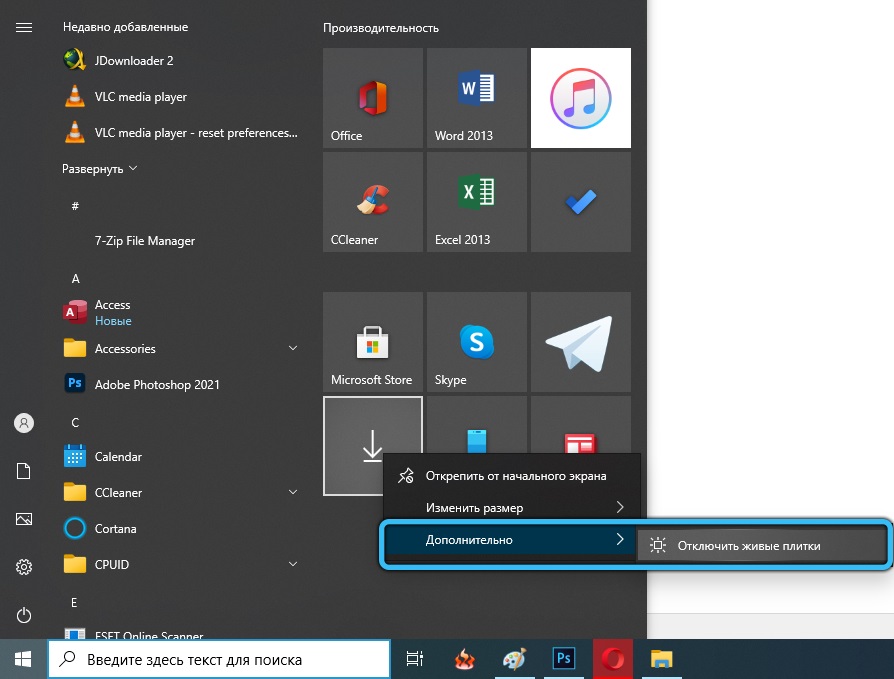
- Pokud nechcete v nabídce pozorovat určitou dlaždici, klikněte na „Odebrat z počáteční obrazovky“.
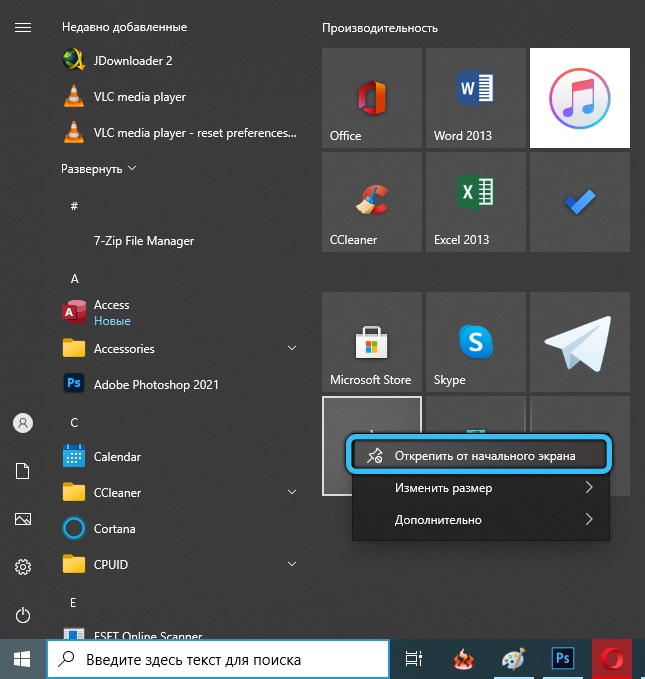
Odpojení aktualizace automatické aplikace v obchodě
Chcete -li vypnout aktualizaci softwaru, který způsobuje zátěž, provádíme následující akce:
- Jdeme do Store Microsoft, stiskněte tři body vpravo nahoře a přejděte do nastavení;
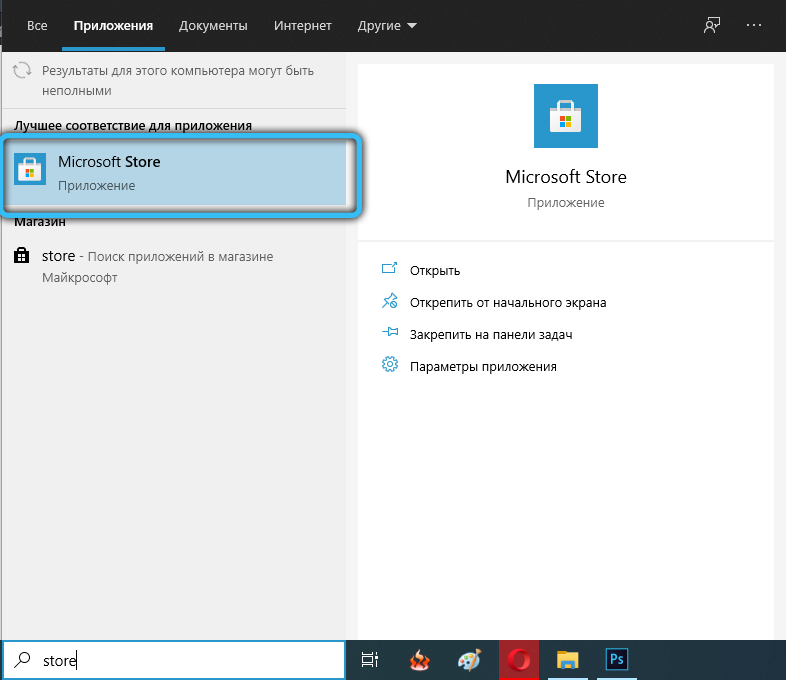
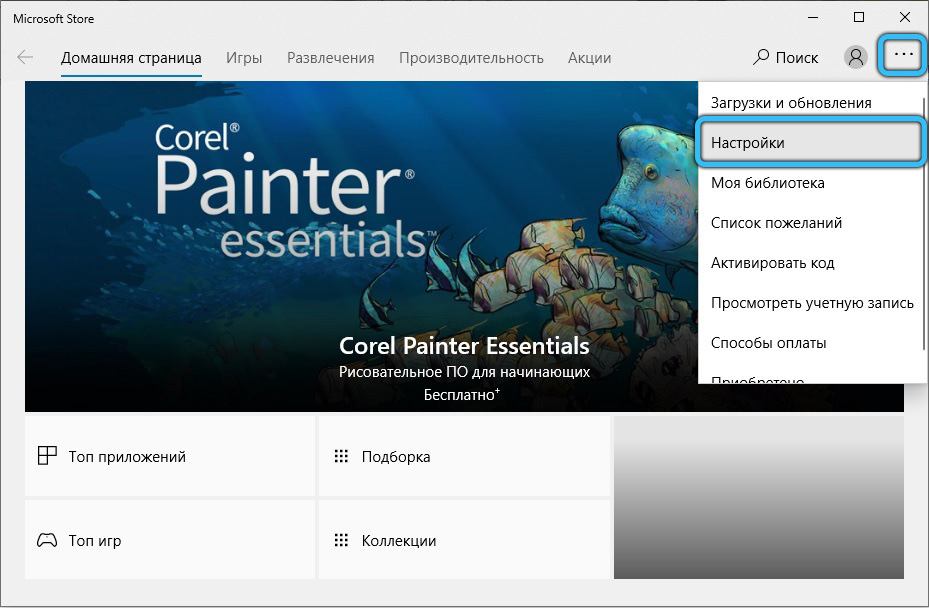
- Nastavíme přepínač „Aplikace aktualizace automaticky“ na polohu vypnutí (zde můžete deaktivovat zobrazení živých dlaždic pro softwarové produkty).
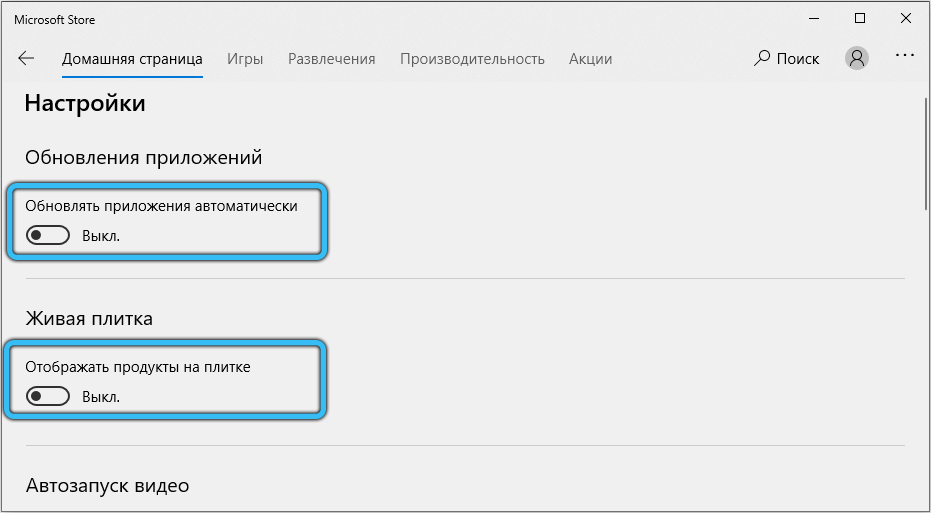
Nyní, když je třeba software aktualizovat, můžete přejít na nastavení a vybrat „Stahování a aktualizace“, kde je možnost aktualizovat programy, pokud jsou k dispozici aktualizace. Takže již nebude aktualizován v automatickém režimu a WSAPPX v tuto chvíli načtěte disk, procesor a paměť. Přestože budou zdroje počítače zapojeny do ruční aktualizace, tak si můžete vybrat čas jejich použití.
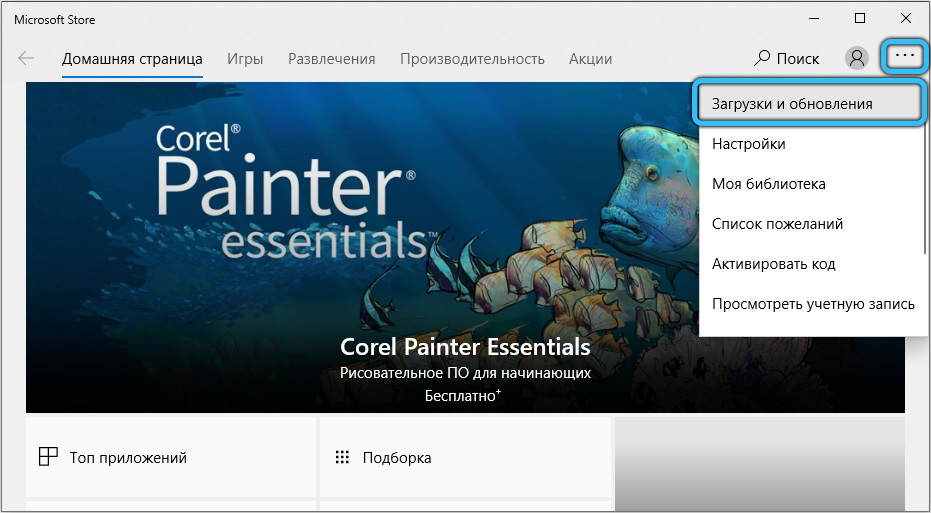
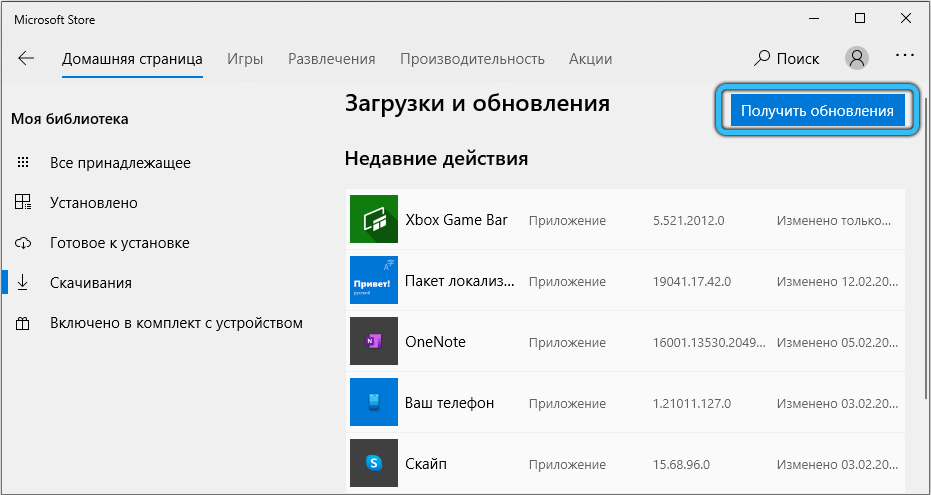
Odpojení obchodu Microsoft pomocí editoru politiky místní skupiny
Editor umožňuje deaktivovat jak obchod úplně, tak jeho určité možnosti. Chcete -li dokončit úkol:
- Otevřete například editor pomocí konzoly „Perform“ (WI+R) a příkaz GPETIT.MSc;
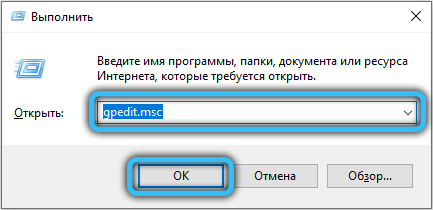
- Jdeme do „Konfigurace počítače“ - „Administrativní šablony“ - „Komponenty Windows“;
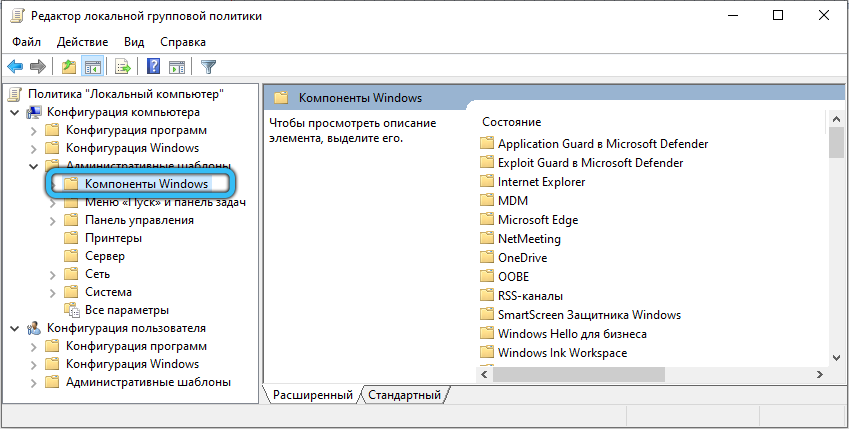
- Hledáme katalog „Shop“ a v něm s dvojitým kliknutím (nebo PKM - „Změna“) klikněte na položku „Zakázat úložiště aplikací“;
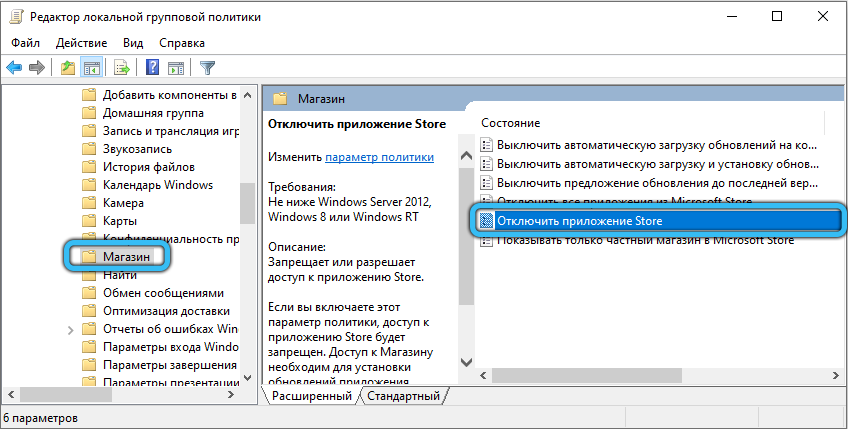
- V novém okně přesuneme značku a vybereme „inkluzivní“, poté klikneme na „Použít“ a „OK“.
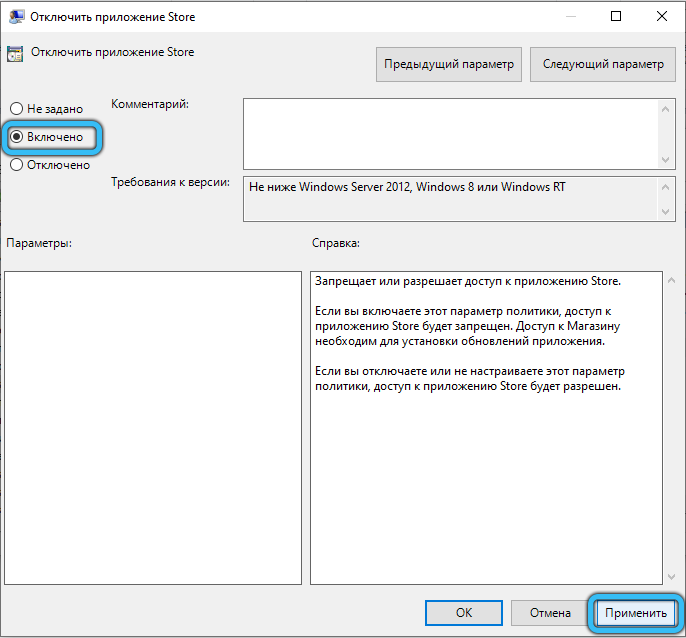
Odpojení Microsoft Store prostřednictvím editorů registru
Před zavedením jakýchkoli změn do systému systému je lepší jej zkopírovat, protože bezohledné akce uživatele mohou vést k nestabilitě práce a dokonce vést ke zhroucení systému. Kopie se vrátí do předchozího státu v případě neúspěšných změn.
Metoda používající editor registru znamená následující akce:
- Jdeme do registru (otevřeno pomocí konzoly „Execute“ (WI+R) a příkazy regedit);
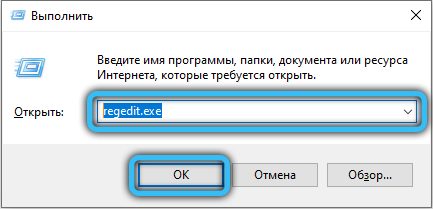
- Vytváříme kopii registru, pro který stiskneme „soubor“ - „exportu“, nastavíme jméno a uložte;
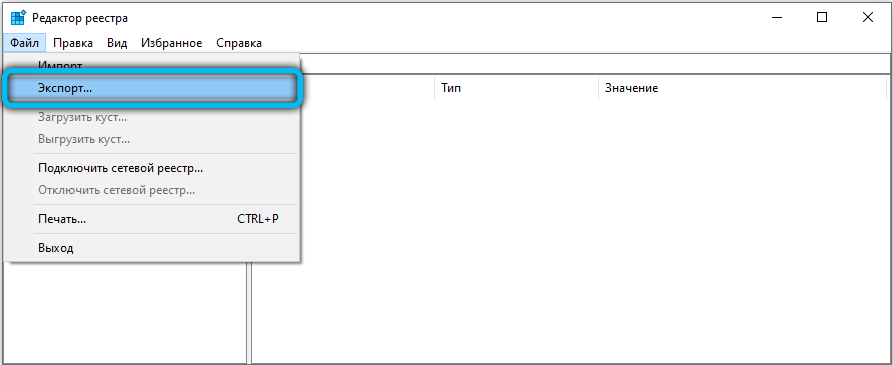
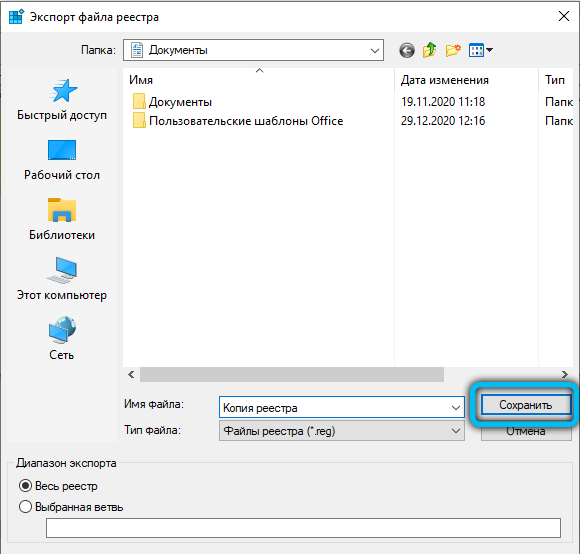
- Nyní začněme deaktivace obchodu. Otevřete hkey_local_machine \ software \ politiky \ Microsoft;
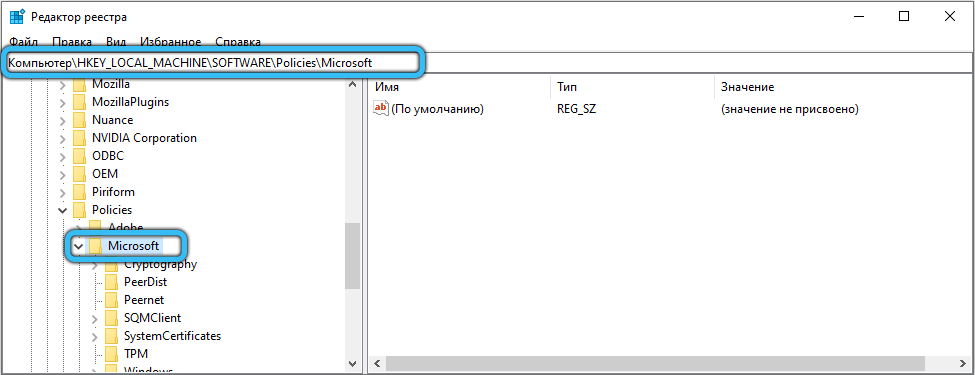
- Otevřeme katalog Windows Store v této části (v nepřítomnosti - Vytvořte, proč stiskneme PCM na Microsoft a vyberete sekci „Create“ - „Section“);
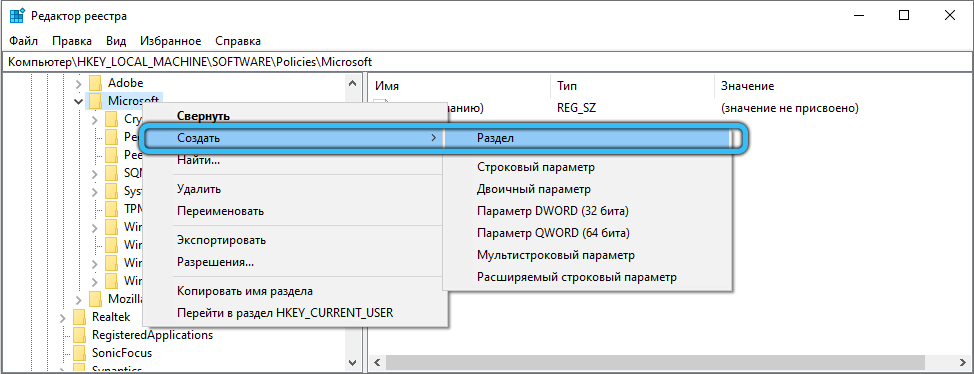
- Nyní jdeme do tohoto katalogu a vytvoříme parametr s názvem RemoveWindowsStore (stiskněte PKM ve volném poli - „Vytvořit“ - „Parametr DWORD (32 bit)“);
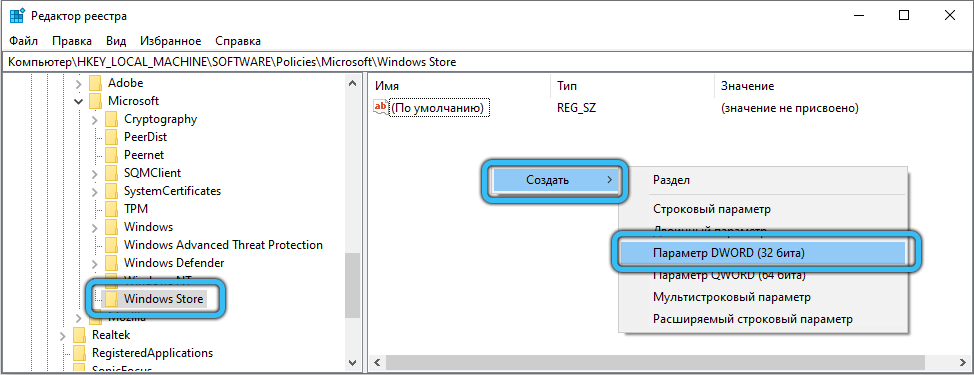
- Klikněte na PKM podle parametru - „Změna“, nastavte pro něj hodnotu „1“, stiskněte „OK“ a restartujte.
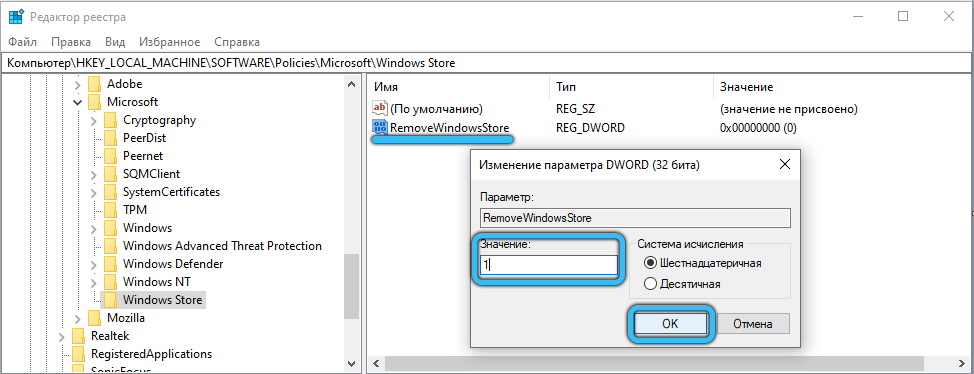
CLIPSVC a APPSSSVC Vypnutí
Po manipulacích CLIPSVC a APPSSSVC můžete deaktivovat:
- V editoru registru překročíme hkey_local_machine \ System \ ControlSet001 \ Services \ Clipsvc Branch;
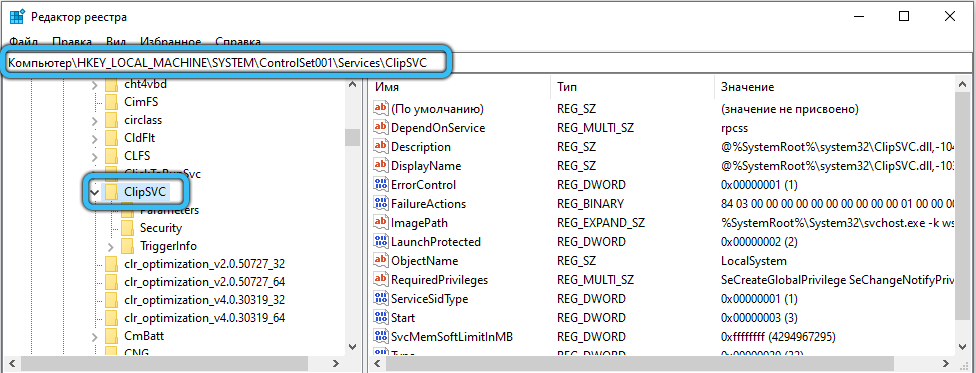
- Zde najdeme parametr Start, s dvojitým kliknutím na něj otevřeme okno a změníme hodnotu na „4“;
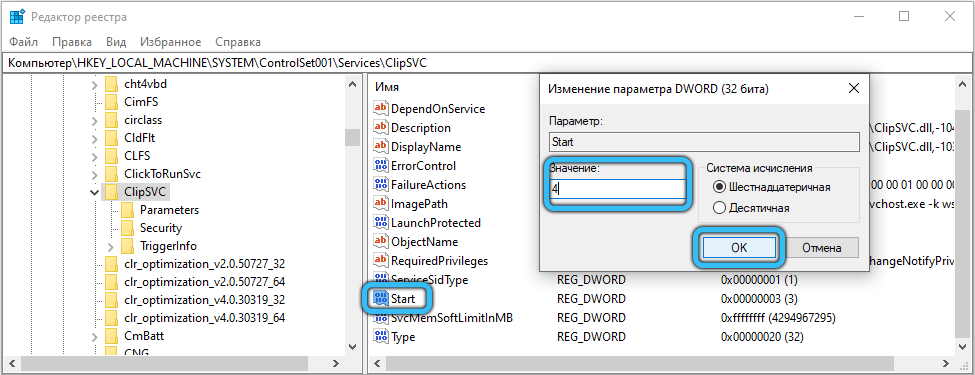
- Nyní provádíme podobné manipulace pro Appssvc, pro kterou budeme sledovat stejnou cestu (pouze ve složce služeb, kterou již vybereme AppXSSVC);
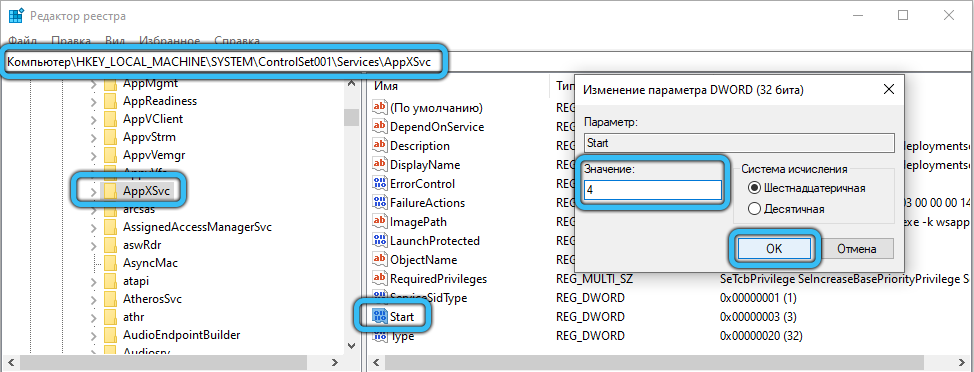
- Opětovné načtení pro použití nových nastavení.
Jeden způsob, jak obvykle funguje, řeší problém nadměrného zatížení. Samostatně stojí za zmínku, že často načítá zdroje firemního softwaru výrobců počítačů, dodávaných ve formě aplikací UWP. Programy mohou být deaktivovány nebo odstraněny, pokud nejsou potřeba.
- « Jak zrušit objednávku na Aliexpress
- Jaké jsou výhody aplikace Pyaterochka a jak ji správně používat »

